スマホからVRChatのワールド探索
スマホからVRChatのワールド探索
アメリカのクラウドPCを借りて日本のスマホからVRChatにログインしてVケットに入場できた。Steam Linkのスマートフォンアプリを使って、リモートで実行したゲーム画面を手元に転送している。回線とルータは良い必要がある。マイクで声は出せないけどVRC側の音声は聞こえる。遅延もさほど気にならない。 pic.twitter.com/Av4mDvALb6
— suna (@suna_vrc) 2019年9月27日
つよつよPCを手元に持っていなくても、回線を確保できればスマートフォンでVケットを歩き回れる。借りたクラウドPCはPaperspaceで、セットアップ手順はほぼこちらの通り。ただセットアップをスマホだけでやるのは難しいので、よわくても良いので別のPCを使う必要がありそう。
6番の「Public IP」はONに設定する。月3ドルかかるけどスマホからクラウドPCに接続するために必要。あと、Windows Firewall の Inbound Rules で、UDP の 27031 と 27036、TCP の 27036 と 27037 番への接続を許可するルールを追加する。このページを見ればわかると思う。
※補足。Steamのポート設定情報はこちらにあります。
Paperspaceなかなか良くて、GPU付きつよつよPCを必要な時にオンラインですぐに召喚できます。こちらのプロモコードを使うと10ドルお得になるはず、私もお得になるのでよかったら使ってね。
Steam Linkの設定方法は検索すると出てくるので割愛、ただVRCをそのまま立ち上げると左の十字キーで歩けないので設定変更が必要だった。Steam Link + VRChatで歩くための設定はこちら。あとメニューボタンは上のSteamマーク左右の三角マークで、クリックはAボタン。
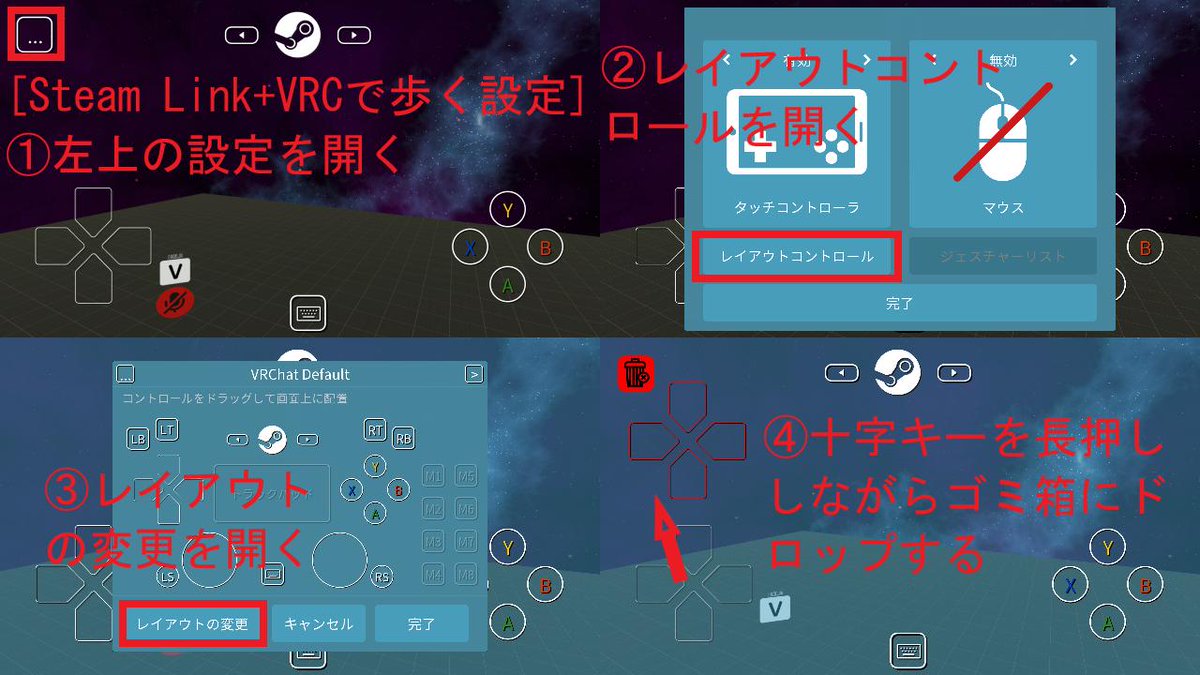
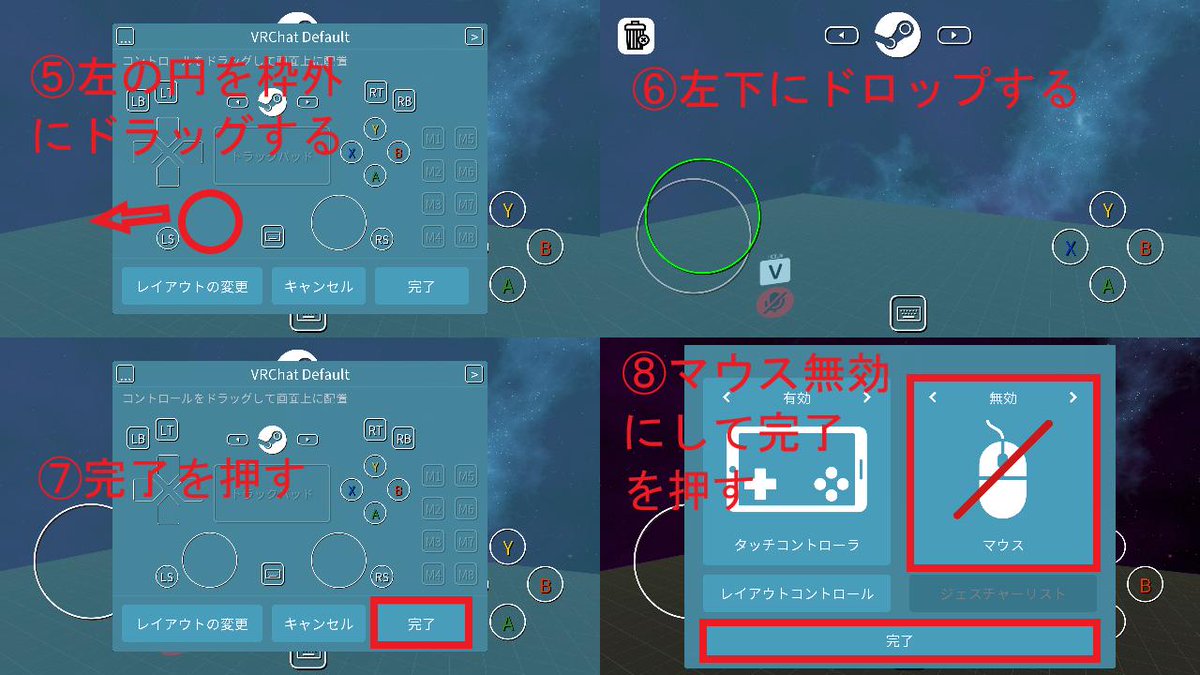
あと自宅につよつよPCがあってネットワークを設定できる人は、ルータでポート転送の設定をしてDynamic DNSの登録とかをすれば外出先から自宅PCやVRCを操作できる。Steam Linkは便利。
ちょっと訂正、SteamLinkはDynamicDNSは要らないね、グローバルIPがあれば良い。Windowsのリモートデスクトップを使う場合はddnsも設定しとくと便利だけど。